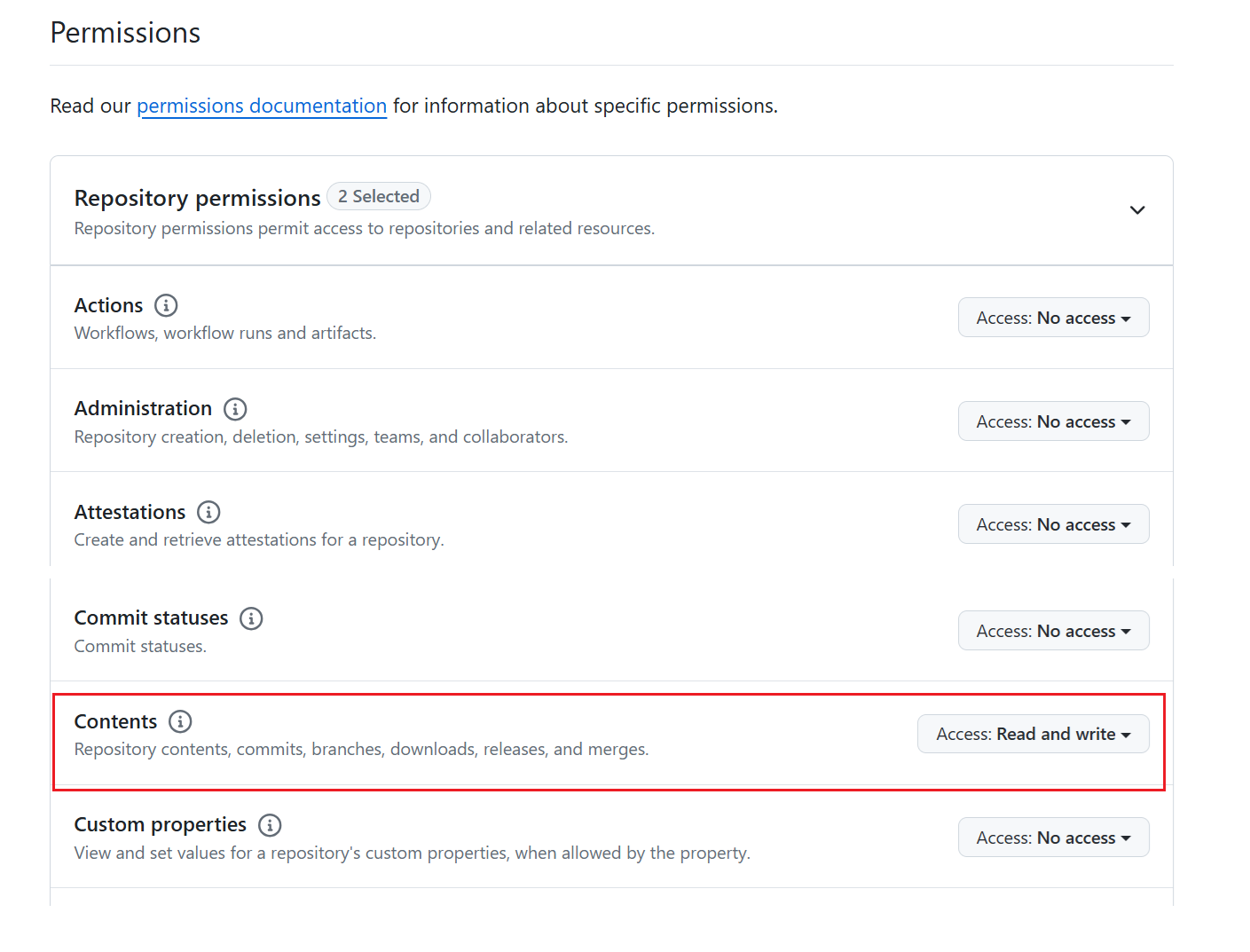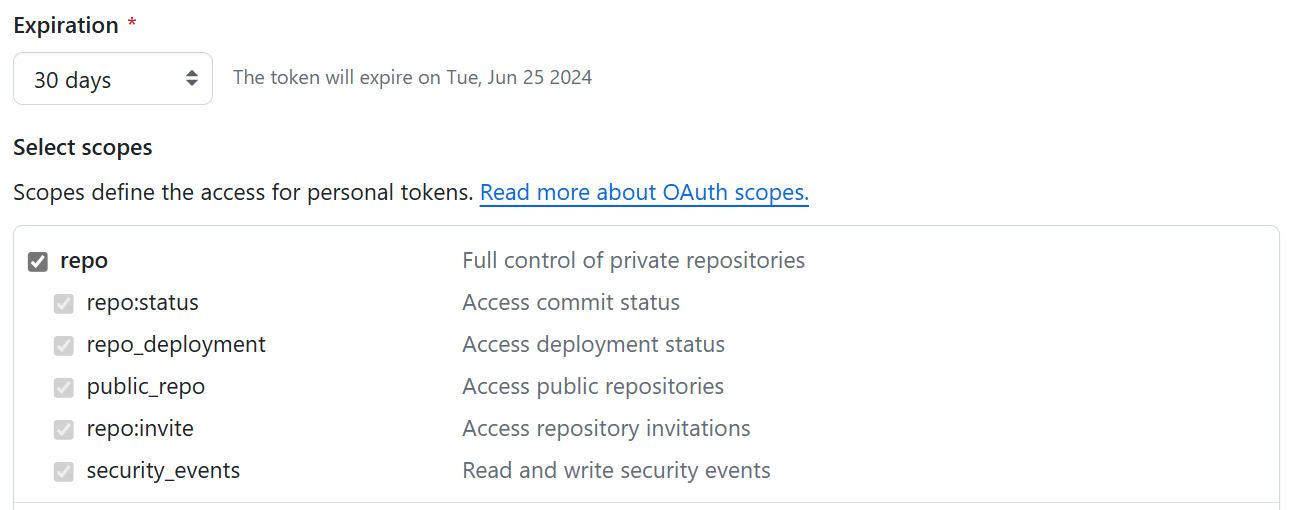Správa větví v pracovních prostorech Microsoft Fabric
Cílem tohoto článku je prezentovat vývojáře prostředků infrastruktury s různými možnostmi vytváření procesů CI/CD v Prostředcích infrastruktury na základě běžných scénářů zákazníků. Tento článek se zaměřuje spíše na část procesu kontinuální integrace (CI /CD). Diskuzi o části průběžného doručování (CD) najdete v tématu správa kanálů nasazení.
Tento článek popisuje několik různých možností integrace, ale mnoho organizací používá jejich kombinaci.
Požadavky
Pokud chcete integrovat Git s pracovním prostorem Microsoft Fabric, musíte pro Prostředky infrastruktury i Git nastavit následující požadavky.
Požadavky na prostředky infrastruktury
Pro přístup k funkci integrace Gitu potřebujete kapacitu Fabric. K použití všech podporovaných položek infrastruktury se vyžaduje kapacita prostředků infrastruktury. Pokud ho ještě nemáte, zaregistrujte si bezplatnou zkušební verzi. Zákazníci, kteří již mají kapacitu Power BI Premium, mohou tuto kapacitu použít, ale mějte na paměti, že některé SKU Power BI podporují pouze položky Power BI.
Kromě toho musí být na portálu pro správu povoleny následující přepínače tenantů :
- Uživatelé můžou vytvářet položky infrastruktury.
- Uživatelé můžou synchronizovat položky pracovního prostoru se svými úložišti Git.
- Pouze uživatelé GitHubu: Uživatelé můžou synchronizovat položky pracovního prostoru s úložišti GitHub
Tyto přepínače může povolit správce tenanta, správce kapacity nebo správce pracovního prostoru v závislosti na nastavení vaší organizace.
Požadavky Gitu
Integrace Gitu se v současné době podporuje pro Azure DevOps a GitHub. Pokud chcete použít integraci Gitu s pracovním prostorem Prostředky infrastruktury, potřebujete v Azure DevOps nebo Na GitHubu následující:
- Aktivní účet Azure zaregistrovaný pro stejného uživatele, který používá pracovní prostor Fabric. Vytvořte si bezplatný účet.
- Přístup k existujícímu úložišti
Proces vývoje
Pracovní prostor Fabric je sdílené prostředí, které přistupuje k živým položkám. Všechny změny provedené přímo v pracovním prostoru přepíšou a ovlivní všechny ostatní uživatele pracovního prostoru. Osvědčeným postupem gitu je proto, aby vývojáři pracovali izolovaně mimo sdílené pracovní prostory. Vývojář může pracovat ve svém vlastním chráněném pracovním prostoru dvěma způsoby.
- Vyvíjejte pomocí klientských nástrojů, jako je Power BI Desktop pro sestavy a sémantické modely, nebo VS Code pro poznámkové bloky.
- Vyvíjejte v samostatném pracovním prostoru Fabric. Každý vývojář má svůj vlastní pracovní prostor, kde propojí svou vlastní samostatnou větev, synchronizuje obsah s tímto pracovním prostorem a pak se potvrdí zpět do větve.
Pokud chcete pracovat s větvemi pomocí integrace Gitu, nejprve připojte pracovní prostor sdíleného vývojového týmu k jedné sdílené větvi. Pokud například váš tým používá jeden sdílený pracovní prostor, připojte ho k hlavní větvi v úložišti vašeho týmu a synchronizujte mezi pracovním prostorem a úložištěm. Pokud má pracovní postup vašeho týmu více sdílených větví, jako jsou větve pro vývoj, testování nebo testování , můžete každou větev připojit k jinému pracovnímu prostoru.
Každý vývojář pak může zvolit izolované prostředí, ve kterém se má pracovat.
Scénář 1 – Vývoj pomocí klientských nástrojů
Pokud jsou položky, které vyvíjíte, dostupné v jiných nástrojích, můžete na těchto položkách pracovat přímo v klientském nástroji. Ne všechny položky jsou dostupné v každém nástroji. Položky, které jsou k dispozici pouze v prostředcích infrastruktury, je potřeba vyvíjet v prostředcích infrastruktury.
Pracovní postup pro vývojáře, kteří používají klientský nástroj, jako je Power BI Desktop, by měl vypadat přibližně takto:
Naklonujte úložiště do místního počítače. (Tento krok stačí provést jenom jednou.)
Otevřete projekt v Power BI Desktopu pomocí místní kopie PBIProj.
Proveďte změny a uložte aktualizované soubory místně. Potvrďte do místního úložiště.
Až budete připraveni, nasdílejte větev a potvrzení do vzdáleného úložiště.
Otestujte změny v jiných položkách nebo více datech tím, že novou větev připojíte k samostatnému pracovnímu prostoru a nahrajete sémantický model a sestavy pomocí tlačítka Aktualizovat vše na panelu správy zdrojového kódu. Před sloučením do hlavní větve proveďte všechny změny testů nebo konfigurace.
Pokud nejsou v pracovním prostoru potřeba žádné testy, může vývojář sloučit změny přímo do hlavní větve bez nutnosti použít jiný pracovní prostor.
Po sloučení změn se zobrazí výzva k přijetí nového potvrzení pracovním prostorem sdíleného týmu. Změny se aktualizují do sdíleného pracovního prostoru a všichni uvidí změny těchto sémantických modelů a sestav.
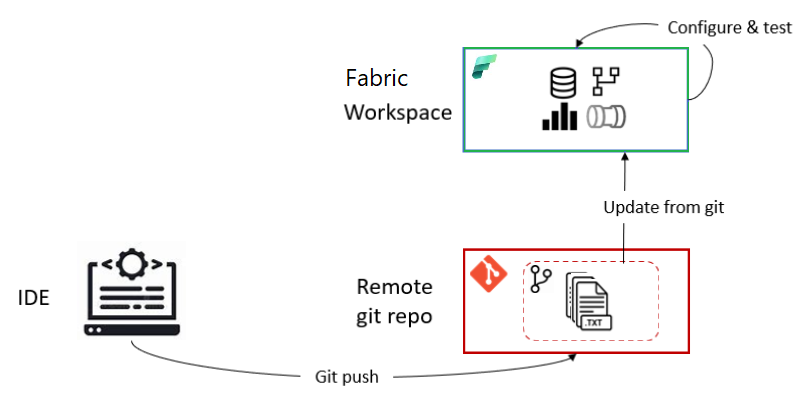
Konkrétní pokyny k použití nového formátu souboru Power BI Desktopu v Gitu najdete v tématu Formát zdrojového kódu.
Scénář 2 – Vývoj s využitím jiného pracovního prostoru
Pro vývojáře, který pracuje na webu, by tok byl následující:
Na kartě Větve v nabídce Správa zdrojového kódu vyberte Možnost Větvení do nového pracovního prostoru.
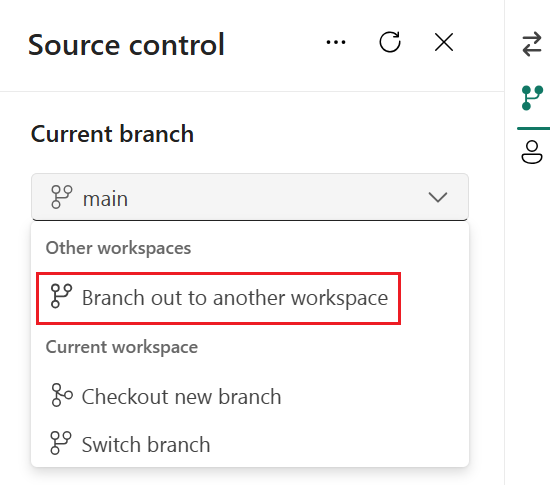
Zadejte názvy větve a pracovního prostoru. Nová větev vytvořená na základě větve připojené k aktuálnímu pracovnímu prostoru.
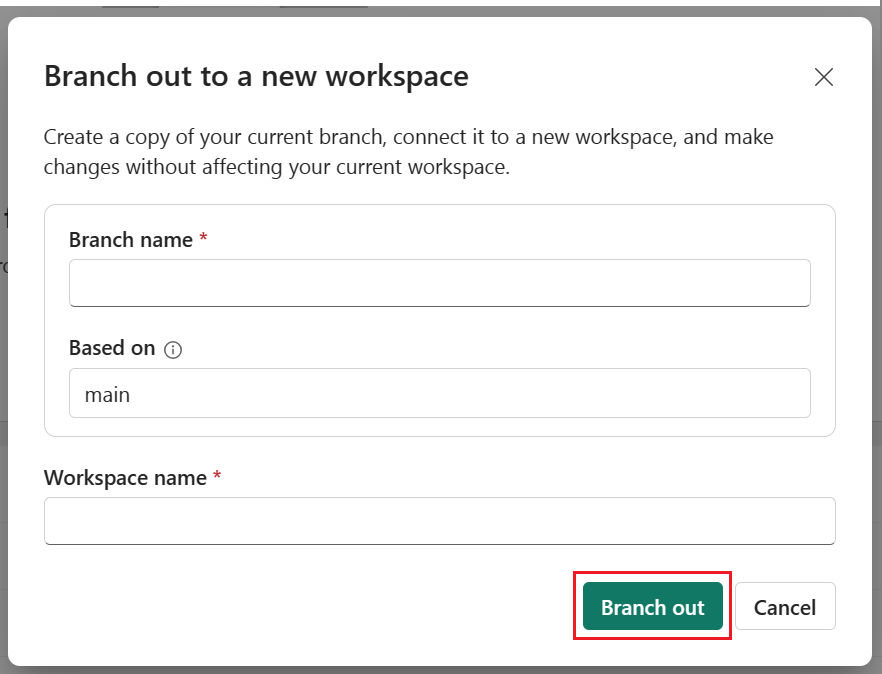
Vyberte Větev ven.
Prostředky infrastruktury vytvoří nový pracovní prostor a větev. Automaticky přejdete do nového pracovního prostoru.
Pracovní prostor se synchronizuje s vaší větví funkcí a stane se izolovaným prostředím, ve které můžete pracovat, jak je znázorněno. Teď můžete pracovat v tomto novém izolovaném prostředí. Synchronizace může trvat několik minut. Další informace o rozvětvení najdete v tipech pro řešení potíží.
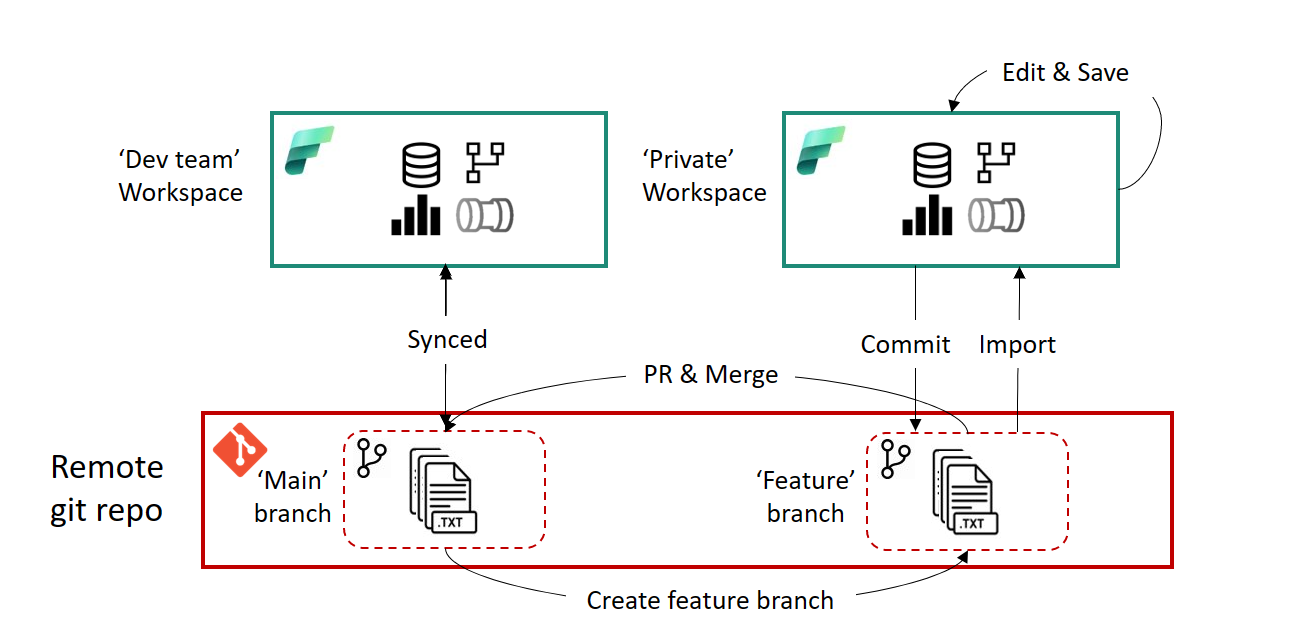
Uložte změny a potvrďte je do větve funkcí.
Až budete připraveni, vytvořte žádost o přijetí změn do hlavní větve. Procesy kontroly a sloučení se provádějí prostřednictvím Azure Repos na základě konfigurace, kterou pro toto úložiště definoval váš tým.
Po dokončení kontroly a sloučení se vytvoří nové potvrzení do hlavní větve. Toto potvrzení vyzve uživatele, aby aktualizoval obsah v pracovním prostoru vývojového týmu sloučenými změnami.
Další informace najdete v tématu Omezení větvení.
Proces vydávání verzí
Proces vydání začíná, jakmile nové aktualizace dokončí proces žádosti o přijetí změn a sloučí se do sdílené větve týmu (například Main, Dev atd.). Od tohoto okamžiku si ukážeme různé možnosti sestavení procesu vydání v prostředcích infrastruktury. Různé aspekty procesu vydání najdete ve správě kanálů nasazení.
Přepínání větví
Pokud je váš pracovní prostor připojený k větvi Git a chcete přepnout na jinou větev, můžete to rychle udělat z podokna Správy zdrojového kódu bez odpojení a opětovného připojení.
Když přepnete větve, pracovní prostor se synchronizuje s novou větví a všechny položky v pracovním prostoru se přepíše. Pokud jsou v každé větvi různé verze stejné položky, položka se nahradí. Pokud je položka ve staré větvi, ale ne nová, odstraní se.
Pokud chcete přepínat mezi větvemi, postupujte takto:
Na kartě Větve v nabídce Správa zdrojového kódu vyberte Přepnout větev.
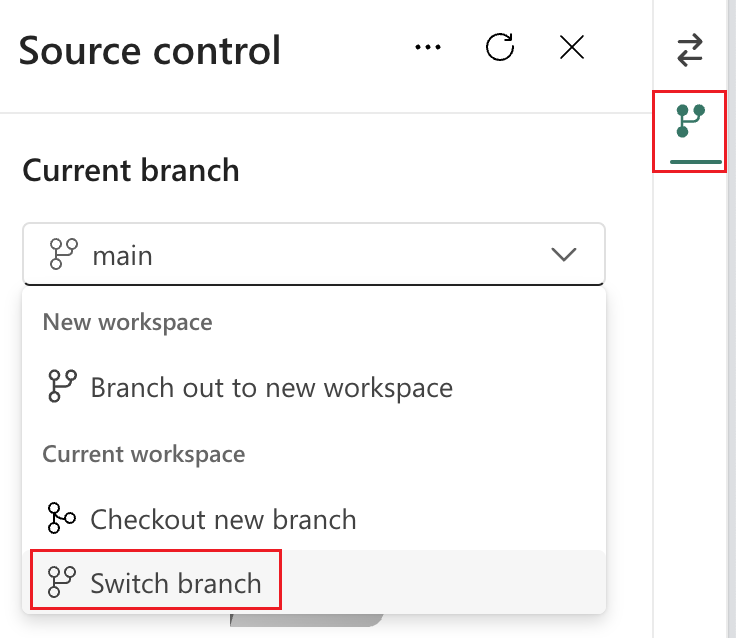
Zadejte větev, ke které se chcete připojit, nebo vytvořte novou větev. Tato větev musí obsahovat stejný adresář jako aktuální větev.
Vyberte Přepnout větev.
Větve nemůžete přepínat, pokud máte v pracovním prostoru nějaké nepotvrzené změny. Před přepnutím větví se vraťte zpět a potvrďte provedené změny.
Pokud chcete aktuální pracovní prostor připojit k nové větvi a zachovat stav existujícího pracovního prostoru, vyberte Rezervovat novou větev. Přečtěte si další informace o rezervaci nové větve v tématu Řešení konfliktů v Gitu.